Como seguir Hashtags no Instagram

Graças a um novo recurso no Instagram, agora você pode seguir hashtags específicas e fazer com que as principais postagens dessa hashtag apareçam no feed principal. Veja como fazer isso acontecer.
Comece abrindo o aplicativo Instagram e tocando na guia de pesquisa na parte inferior.
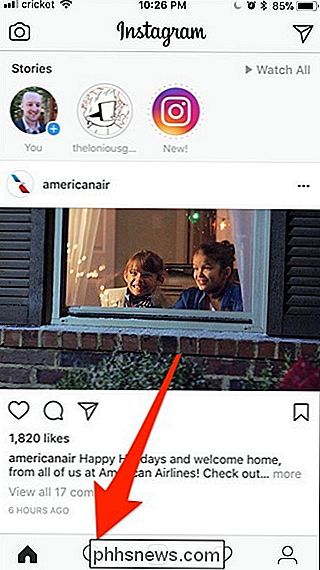
Toque na barra de pesquisa na parte superior.
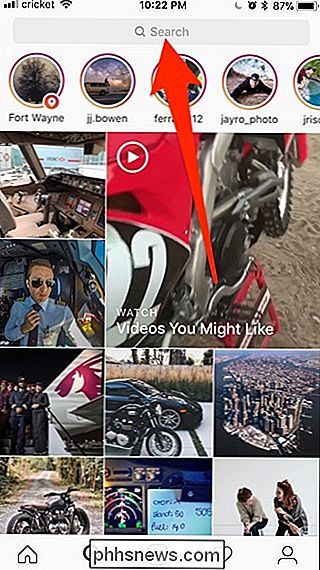
Digite uma hashtag que você deseja siga e certifique-se de que a guia "Tags" esteja selecionada.
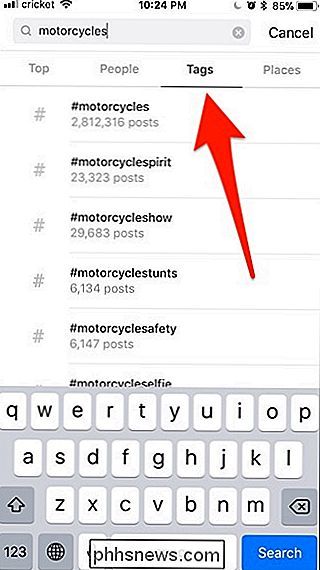
Você pode obter um pop-up informando sobre esse novo recurso. Clique em "Próximo" se aparecer.
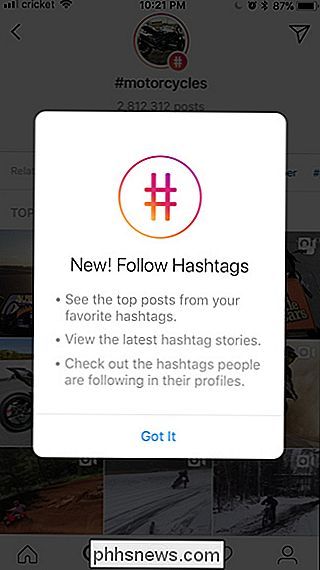
Depois de selecionar uma hashtag, você pode tocar no botão azul "Seguir" na parte superior.
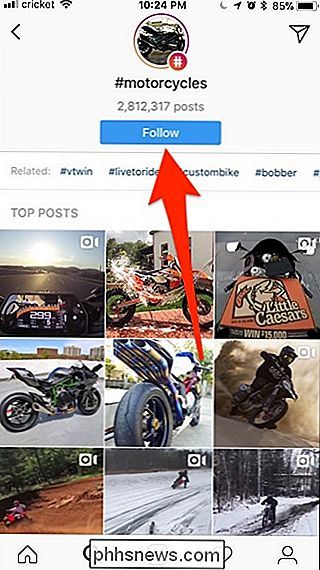
Quando começar a seguir uma hashtag, você começará a ver as principais postagens dessa hashtag em seu feed principal, denotado com a hashtag no título, junto com o usuário que o publicou.
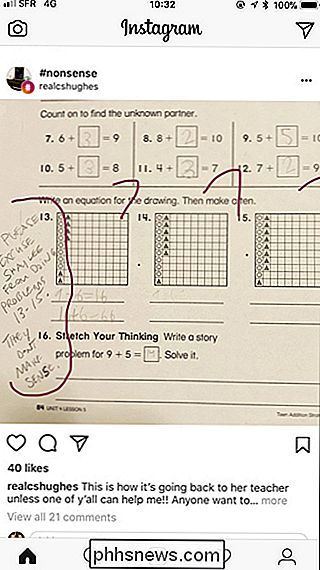
Você também verá algumas das últimas notícias que têm essa hashtag na barra de histórias.
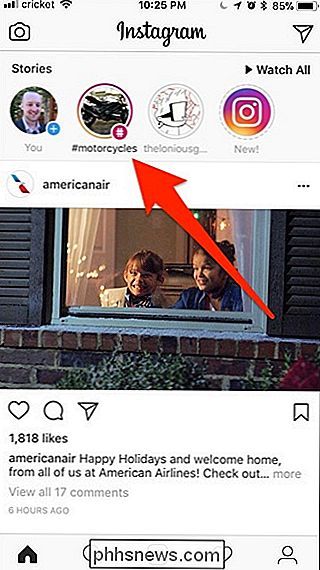
Para ver uma lista de todas as hashtags que você segue, vá para a sua página de perfil e toque em "Seguindo".
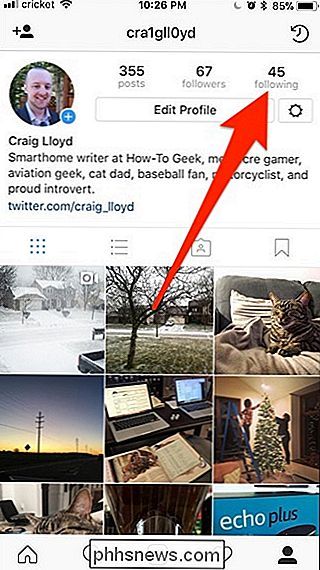
Depois disso, toque na aba "Hashtags" no topo.

Uma lista aparecerá de todos as hashtags que você segue. A partir daqui, você também pode tocar em "Seguir" ao lado de uma hashtag para deixar de seguir a qualquer momento.
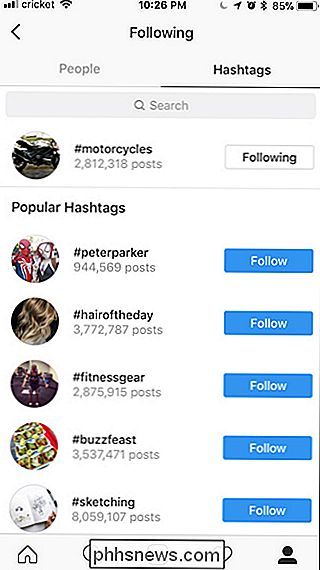
Lembre-se de que as hashtags que você segue são visíveis para todos os outros. Se você tiver sua conta definida como privada, no entanto, apenas as pessoas que seguem você verão isso.

Como desabilitar os atalhos internos da “tecla Windows”
O Windows usa a “tecla Windows” para muitos atalhos úteis. Mas se eles entrarem no seu caminho - ou se você simplesmente quiser atribuí-los a diferentes funções - existe uma maneira de desativá-los todos de uma só vez no Registro ou no Editor de Diretiva de Grupo. É importante saber que o As alterações que abordaremos neste artigo são por usuário, o que significa que você precisará fazer essas alterações para cada conta de usuário em que deseja desativar os atalhos.

O que é este processo e por que ele está sendo executado no meu PC?
Se você passar algum tempo pesquisando no Gerenciador de tarefas, saberá que vários processos são executados em qualquer sistema Windows. Mas o que eles fazem? É seguro pará-lo, desativá-lo ou priorizá-lo novamente? Nós temos algumas respostas para você. Como parte de uma série em andamento, estamos analisando mais de perto os processos gerados pelo Windows, aplicativos comuns de terceiros e drivers de hardware.
 Why ">
Why ">

